Windows 11 programmā File Explorer atveriet paplašināto kontekstizvēlni
Jums varētu būt interese, kā operētājsistēmā Windows 11 programmā File Explorer atvērt paplašināto konteksta izvēlni. Lietotnes lietotāja interfeisā veikto izmaiņu dēļ dažiem cilvēkiem ir problēmas ar tās atvēršanu. Šīs ir vienkāršas darbības, lai atvērtu paplašināto labās pogas izvēlni operētājsistēmā Windows 11.
Reklāma
Operētājsistēmas Windows 11 lietotāja saskarnē un programmās ir daudz vizuālu izmaiņu. Operētājsistēmā ir jauna uzdevumjosla, kurā ir redzama poga Sākt un darbojas lietotnes izlīdzināts ar centru. Ir mainīts arī izvēlnes Sākt izskats. Tas vairs neietver reāllaika elementus un lietotņu grupas.
Microsoft ir arī pārveidojis daudzas iebūvētās lietotnes. Papildus jaunajām krāsainajām ikonām ir arī jaunas vadīklas un pat funkcijas, piemēram, Focus Session lietotnē Pulkstenis. Operētājsistēmai Windows 11 ir pievienota jauna iestatījumu lietotne. Sākumlapā nav norādītas kategorijas. Tā vietā tas tieši parāda tos kreisajā pusē.
Lietojumprogrammai File Explorer vairs nav lentes. Tās vietā ir jauna rīkjosla, kas ietver statisku kopīgu darbību līniju. Tas ir daudz mazāks un izskatās pieskāriena draudzīgs.
Taču rīkjosla nav vienīgās izmaiņas programmā File Explorer. Visur operētājsistēmā pēc noklusējuma tiek rādītas kompaktās kontekstizvēlnes. Tas parāda tikai dažus biežāk izmantotos vienumus labās pogas izvēlnē, bet pārējie vienumi ir paslēpti. Lai tos parādītu, jums jānoklikšķina uz Rādīt papildu opcijas komandu.
The Rādīt papildu opcijas ierakstam ir Shift+F10 karstais taustiņš ir piešķirts, bet ne pats vienums, ne karstais taustiņš atver paplašinātos vienumus. Paplašinātie vienumi ietver klasisko komandu uzvedni, WSL uz pašreizējo mapi, atveriet mapi jaunā procesā. un daudz citu mazāk lietotu, bet noderīgu priekšmetu. Iepriekš šai izvēlnei varējāt piekļūt, vienkārši noklikšķinot uz faila vai mapes ar nospiestu taustiņu Shift. Bet operētājsistēmā Windows 11 procedūra ir nedaudz atšķirīga.

Šajā rakstā tiks parādīts, kā Windows 11 programmā File Explorer parādīt paplašināto konteksta izvēlni.
Kā atvērt paplašināto konteksta izvēlni programmā File Explorer operētājsistēmā Windows 11
- Atveriet File Explorer; nospiediet Uzvarēt + E par to.
- Dodieties uz direktorija atrašanās vietu, kurā vēlaties atvērt paplašināto kontekstizvēlni.
- Nospiediet un turiet Shift taustiņu uz tastatūras un neatlaidiet to.
- Ar peles labo pogu noklikšķiniet uz faila, direktorija vai tukšas vietas programmā File Explorer, ko sauc par direktoriju fonu.
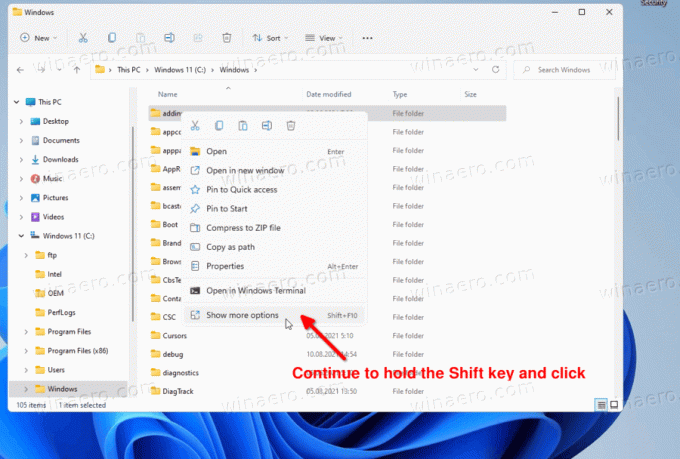
- Tagad noklikšķiniet uz Rādīt vairāk opciju vienumu izvēlnē. Tiks atvērta izvēlne, kurā ir visi iepriekš paslēptie izvēlnes vienumi.
Tādā veidā operētājsistēmā Windows 11 varat atvērt paplašināto labās pogas izvēlni. Tātad vienīgās izmaiņas šeit ir tādas, ka Shift taustiņš ir jātur ilgāk nekā iepriekš, līdz noklikšķināt uz vienuma "Papildu opcija".



